
品牌型号:联想GeekPro 2020,Apple iMac
系统:win10 1909 64位企业版,macOS Big Sur11.0.1
显示器颜色不正常怎么办?下面就给大家分享显示器颜色不正常的解决方法。
如果显示器损坏,那么需要维修更换,如果是设置问题导致的颜色异常,可以通过设置恢复。
联想电脑:
1、鼠标右键单击此电脑,选择属性,单击左上角的控制面板主页,将查看方式更改为大图标
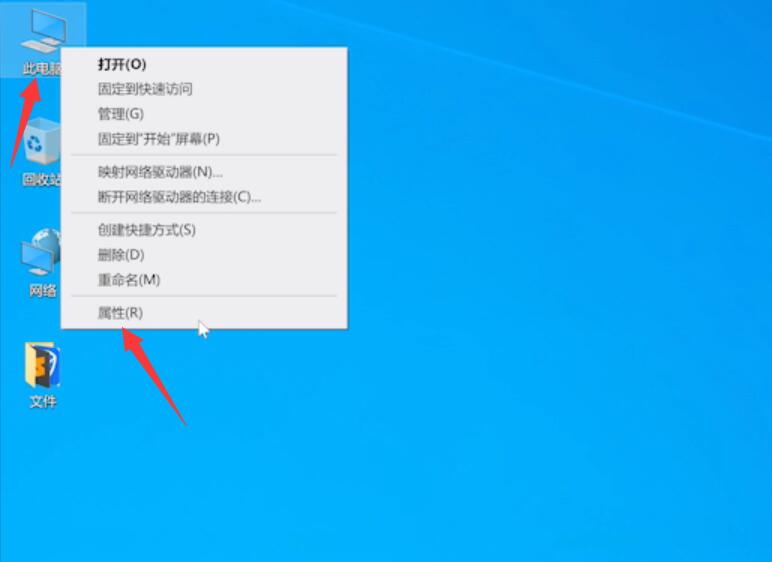
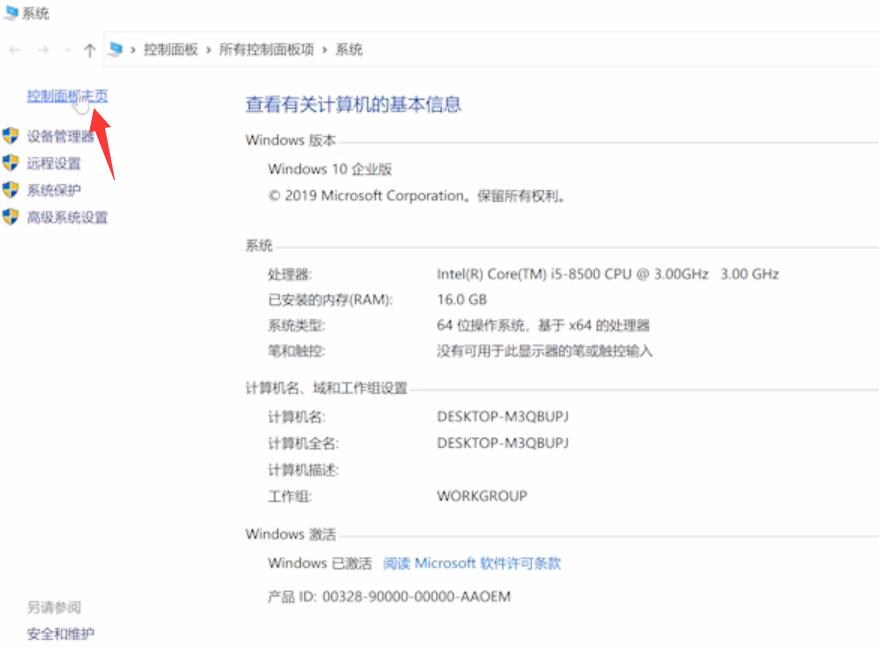
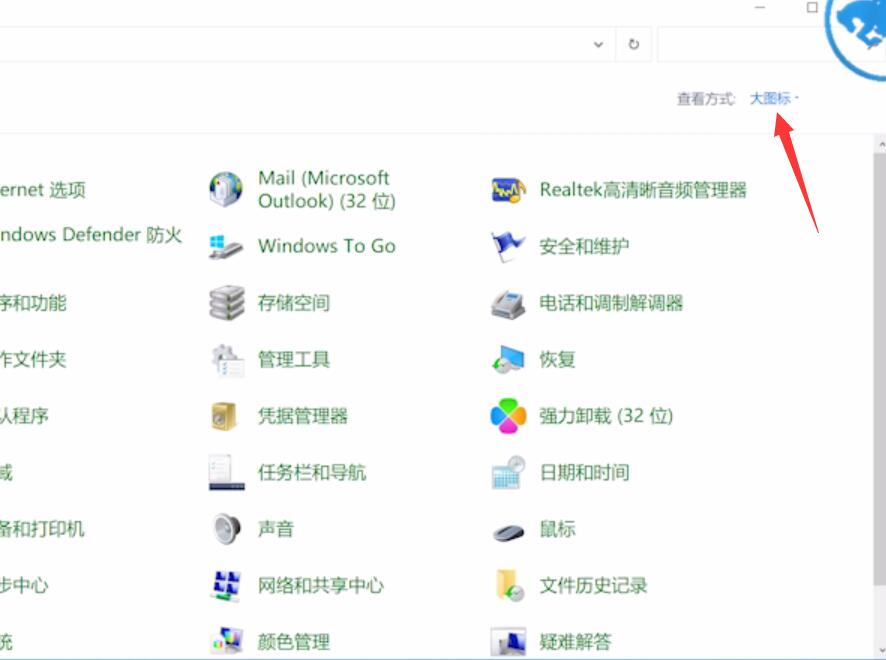
2、选择颜色管理,切换到高级选项栏,点击校准显示器,依次单击下一步,最后点击完成即可
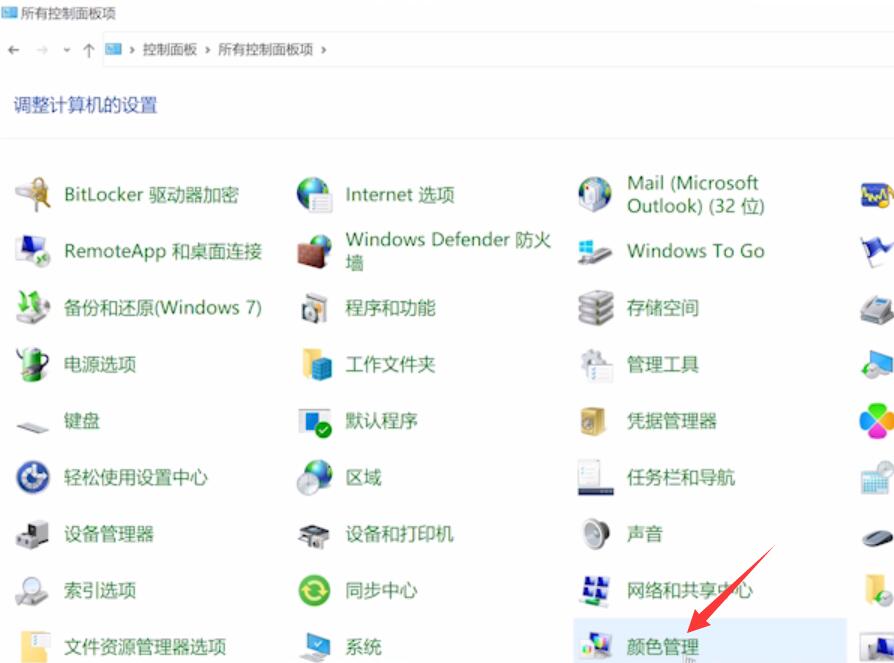

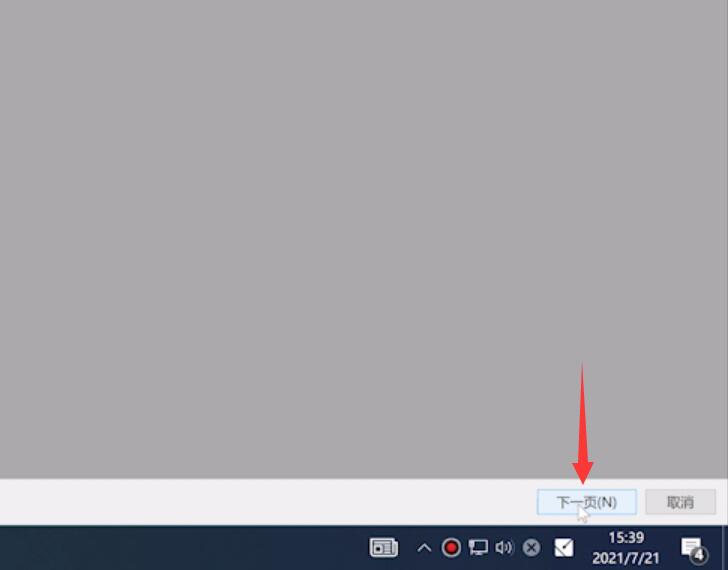
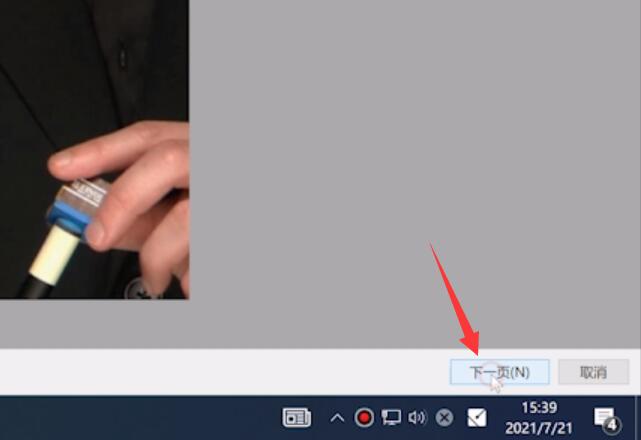
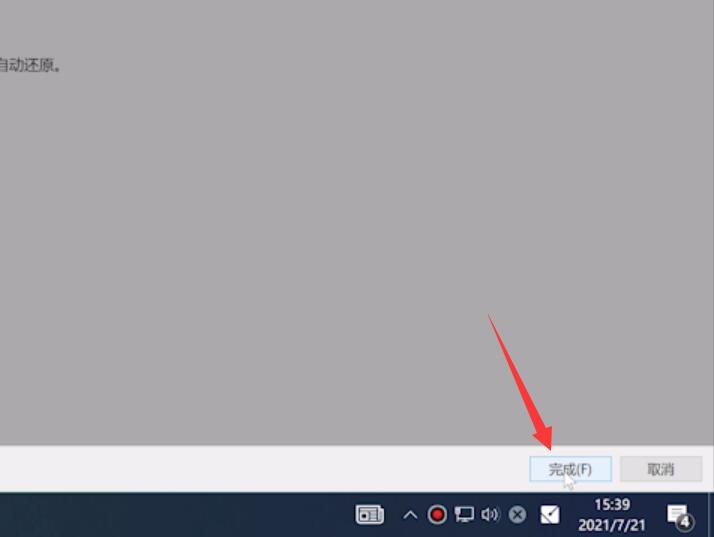
苹果电脑:
1、打开系统偏好设置,点击显示器
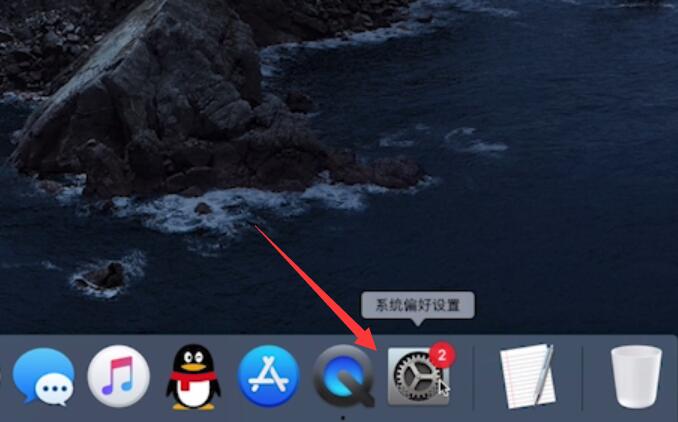

2、进入夜览页面,展开设定时间,选择关闭,进入颜色页面,选择合适的颜色即可
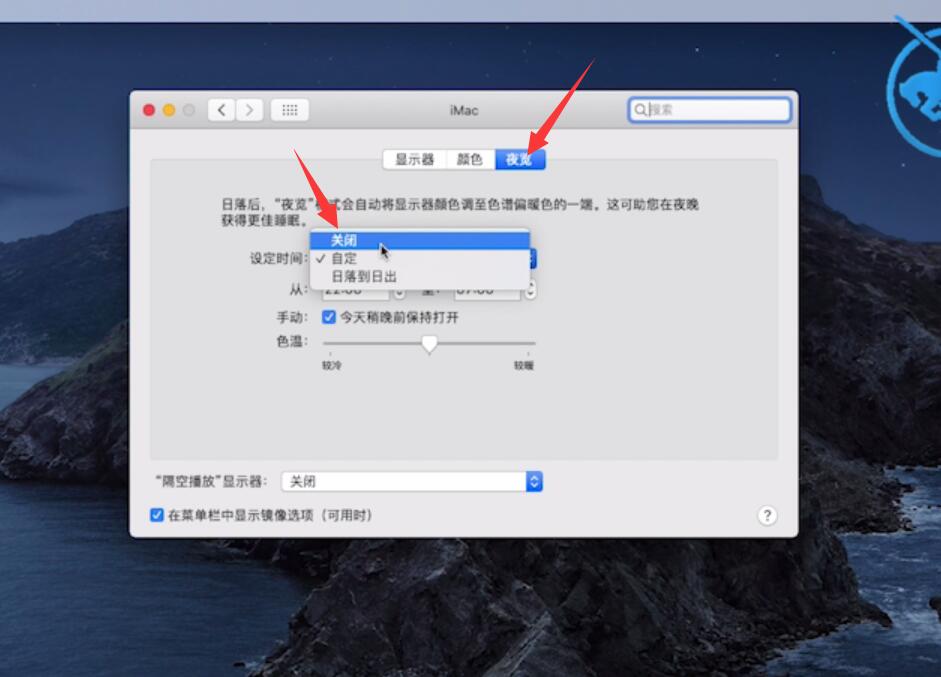
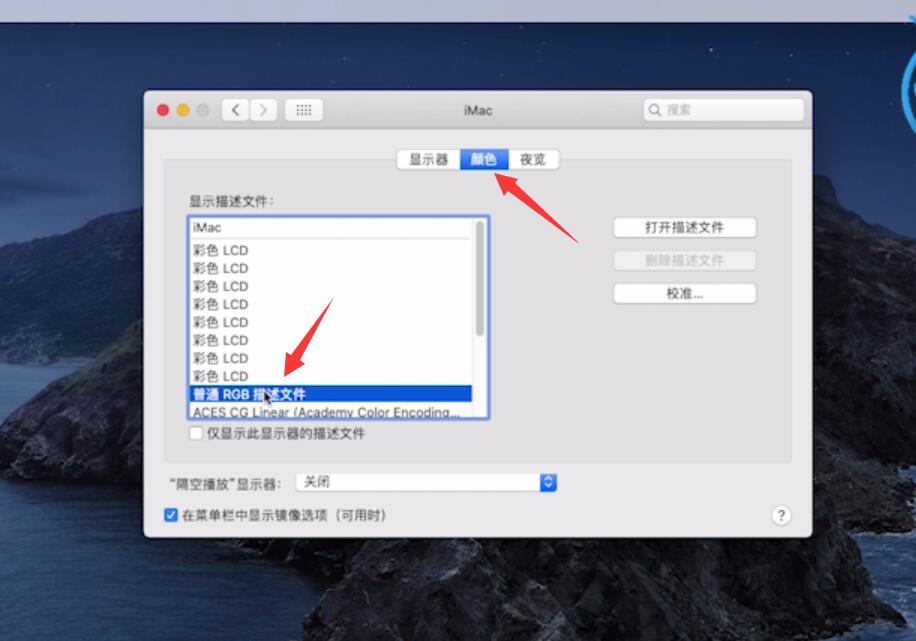
总结:
联想电脑:
打开控制面板主页
进入颜色管理完成校准
苹果电脑:
打开设置选中显示器
打开颜色页面挑选颜色